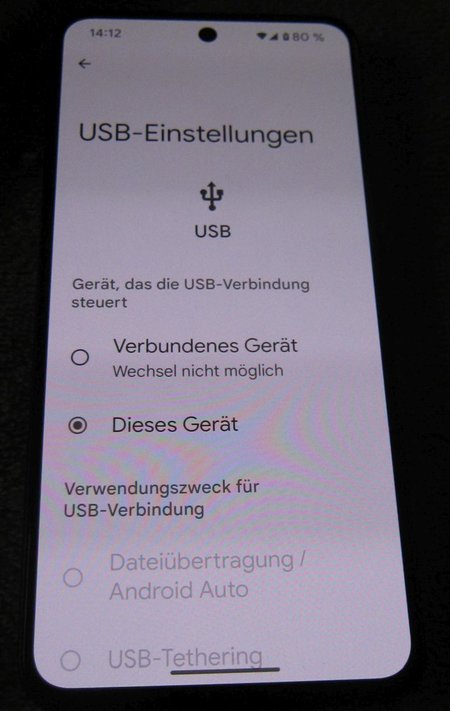caessy
Neues Mitglied
- 14
Hallo
Mit google Pixel hab ich null Ahnung. Hatte zuvor ein Xiaomi 13 Pro, mit dem ich überhaupt nicht zufrieden war.
Okay, das einrichten des Pixel 8 ging meiner nach ohne Probleme.
Hatte ein paar Bilder zum testen gemacht und wollte nur mit diese am Windows PC übertragen.
Aber der PC erkennt kein Pixel 8.
Also, mit USB verbunden. Dann sollte sich ein Bildschirm öffnen :
"Gerät wird über USB aufgeladen"
Das dieser Bildschirmausschnitt wird mir aber nicht angezeigt.
USB-Einstellungen habe ich bei Einstellungen eingegeben.
Dann wird mir der Bildschirm angezeigt, siehe Bild. Wo ich aber nichts anklicken kann.
Hat mir jemand einen Tip ?
Sicherlich liegt ein Anwendungsfehler von mir vor.
Nur weiß ich grad nicht weiter.
Mit google Pixel hab ich null Ahnung. Hatte zuvor ein Xiaomi 13 Pro, mit dem ich überhaupt nicht zufrieden war.
Okay, das einrichten des Pixel 8 ging meiner nach ohne Probleme.
Hatte ein paar Bilder zum testen gemacht und wollte nur mit diese am Windows PC übertragen.
Aber der PC erkennt kein Pixel 8.
Also, mit USB verbunden. Dann sollte sich ein Bildschirm öffnen :
"Gerät wird über USB aufgeladen"
Das dieser Bildschirmausschnitt wird mir aber nicht angezeigt.
USB-Einstellungen habe ich bei Einstellungen eingegeben.
Dann wird mir der Bildschirm angezeigt, siehe Bild. Wo ich aber nichts anklicken kann.
Hat mir jemand einen Tip ?
Sicherlich liegt ein Anwendungsfehler von mir vor.
Nur weiß ich grad nicht weiter.